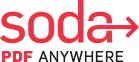Si usted desea saber cómo guardar un documento de Google como un archivo PDF, usted ha venido al lugar correcto!
En este artículo, le mostraremos cómo convertir sus documentos de Google en archivos PDF de forma rápida y sencilla. Hemos descrito dos formas de guardar cualquier documento de Google en formato PDF, para que pueda seleccionar el que mejor se adapte a sus necesidades.
Tabla de Contenidos
- Google Docs: el formato de documento ubicuo
- Cómo guardar un documento de Google como archivo PDF
- ¿Qué pasa si mi documento PDF guardado no se ve bien?
- Cómo guardar un documento de Google como PDF con Soda PDF
- ¿Cómo puedo guardar mi PDF recién creado en el formato Google Doc?
- ¿Es Soda PDF seguro de usar para convertir mis documentos a PDF?
- Administre documentos con facilidad utilizando las potentes herramientas de Soda PDF
Google Docs: el formato de documento ubicuo
Dado que Google ha llegado a dominar la web y la actividad de todos en ella, no es de extrañar que Google docs se haya vuelto ubicuo, especialmente en el lugar de trabajo.
La mayoría de las personas han estado trabajando de forma remota durante un tiempo, y la prevalencia de documentos de Google que se comparten y se ven en las ventanas del navegador solo está aumentando.
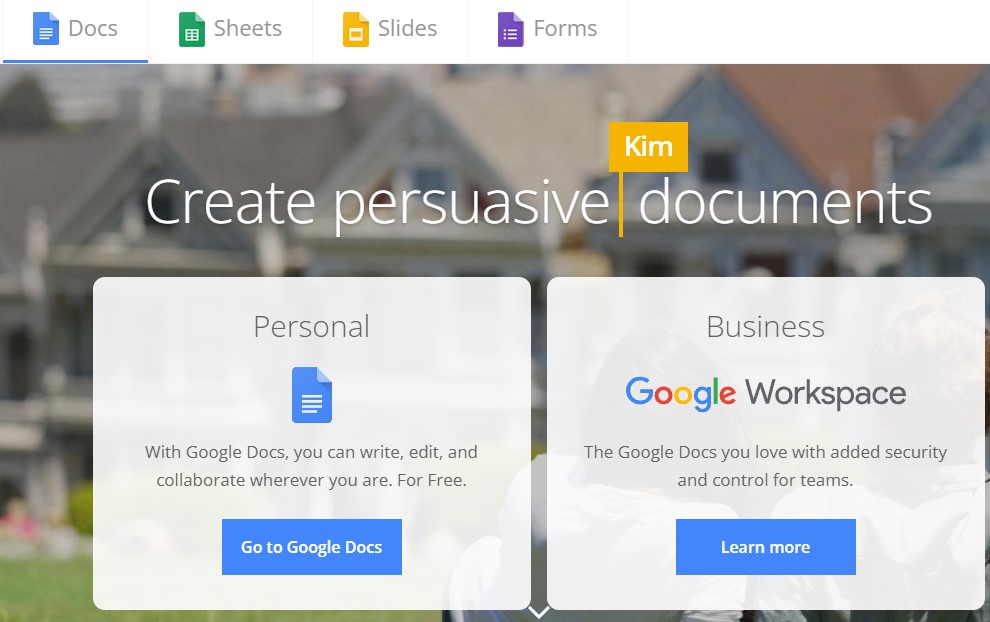
Tarde o temprano, querrá guardar y compartir su documento de Google en formato PDF, especialmente si está trabajando en un Mac o enviando archivos a usuarios de Mac.
Afortunadamente, es fácil convertir un documento de Google a PDF si conoces el truco – y no necesitarás descargar nada.
Cómo guardar un documento de Google como archivo PDF
Este método de convertir un documento de Google a PDF se realiza directamente desde la aplicación Google Docs.
- Abra su archivo de Google Docs en Google Drive.
- En el menú Archivo, haga clic en Descargar > PDF (esto significa Guardar como PDF).
- La descarga debe comenzar en unos segundos.
- Vuelva a comprobar que el archivo se ve bien.
- A continuación, puede compartir su archivo en Google Drive directamente si lo desea.
¿Qué pasa si mi documento PDF guardado no se ve bien?
El método que describimos anteriormente funciona muy bien y es súper rápido, pero a veces convertir directamente en Google Drive (especialmente guardarlo como un documento PDF) comprometerá la calidad de su documento.
En otras palabras, puede haber algunos errores en el documento recién creado, especialmente si el contenido original fue escaneado.
Si notaste que esto le ha sucedido a tu archivo, primero puedes convertir tu documento de Google a a .archivo docx, luego continúe y conviértalo a PDF.
¿Y cómo convertirías a PDF? ¡Te tenemos cubierto, sigue leyendo!
Cómo guardar un documento de Google como PDF con Soda PDF
Primero, convierta su documento de Google en un Microsoft Word (.archivo docx).
Aquí está cómo hacer eso:
- En Google Drive, Abra el Documento de Google, haga clic en Archivo> Descargar.
- Guarde y descargue el archivo como a .docx. (Elija dónde se guardará su archivo, en su unidad o en una carpeta de su computadora)
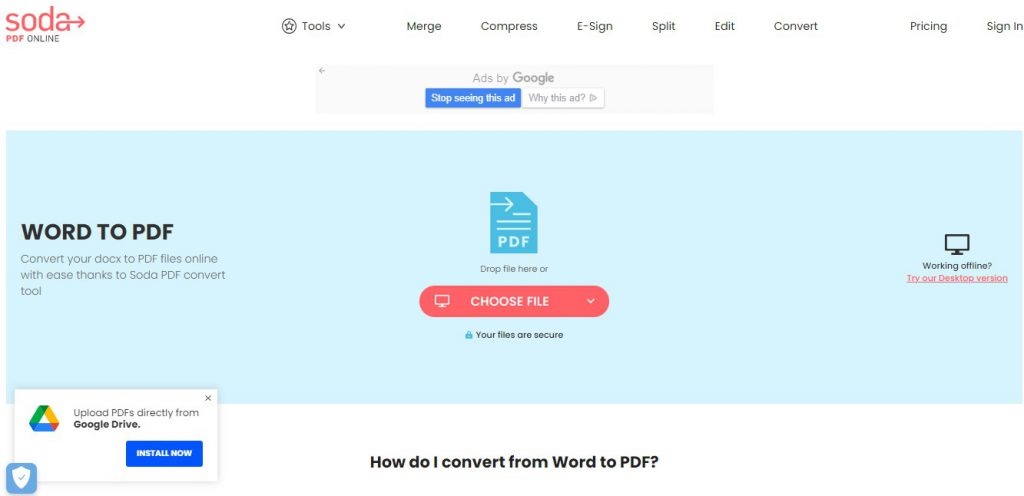
Luego, siga estas instrucciones para convertir eso .archivo docx en un PDF con Soda PDF:
- Ve al sitio de Soda PDF.
- Seleccione el menú Herramientas en línea de la página de inicio. Haga clic en Ver más.
- Haga clic en el enlace de Word a PDF de la matriz de iconos.
- Arrastre y suelte el documento que desea convertir. Comenzará automáticamente a convertirlo en un documento PDF.
- Descargue y guarde el documento PDF convertido cuando esté listo y véalo en la ventana de su navegador.
Este método utiliza una herramienta gratuita que se encuentra en el sitio web de Soda PDF: no se necesita registro, descarga ni instalación de software. Tenga en cuenta que puede importar su archivo directamente desde Google Drive si lo desea utilizando esta herramienta.
¿Cómo puedo guardar mi PDF recién creado en el formato Google Doc?
Notará que Google Drive también ofrece la opción de convertir PDF a Google Doc. Si desea volver a convertir al formato de Google Doc, simplemente arrastre y suelte el PDF en su Google Drive, haga doble clic en él y seleccione la opción para abrirlo como un documento de Google.
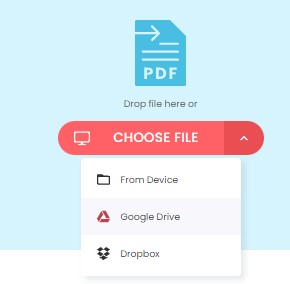
A continuación, puede guardarlo en formato Google Doc en su carpeta Drive o descargarlo en su computadora.
¿Es Soda PDF seguro de usar para convertir mis documentos a PDF?
Sí. El sitio web y la herramienta de conversión de PDF de Soda PDF son utilizados por millones de personas cada mes, y son 100% seguros.
Utilizamos cifrado SSL para garantizar que sus imágenes, documentos y datos no se vean comprometidos, y eliminamos todos los archivos después del procesamiento.
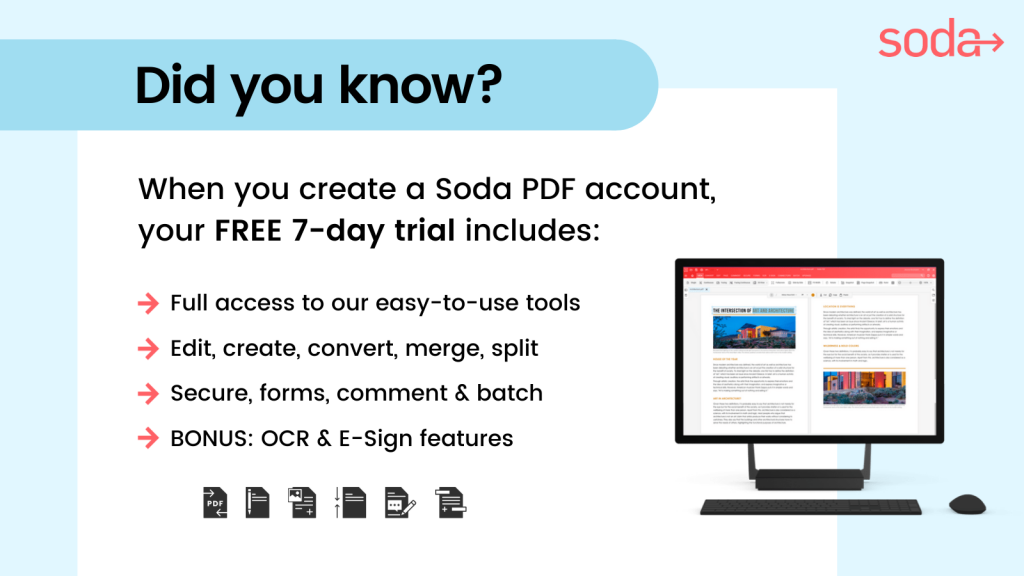
Después de seleccionar el archivo, subirlo al sitio y terminar de convertirlo, siempre puede guardar el archivo PDF en Google Drive si desea tenerlo fácilmente disponible para compartir.
Administre documentos con facilidad utilizando las potentes herramientas de Soda PDF
Si desea trabajar sin conexión para convertir sus documentos, siempre puede descargar la versión de escritorio de Soda PDF para Windows. Le permite hacer todo su trabajo sin conexión, desde convertir documentos hasta fusionar y comprimir archivos PDF y mucho más.

Pruebe las herramientas PDF fáciles de usar de Soda PDF para cumplir rápidamente todas sus necesidades de documentos en poco tiempo. Obtenga Soda PDF Desktop con una descarga gratuita de nuestra solución de software sin conexión, o trabaje desde cualquier dispositivo con conexión a Internet utilizando Soda PDF Online.